Флеш восстановление: Восстановление флэш — FlashBoot.ru
Содержание
Физические неисправности FLASH и как их наладить — читайте на MHDD.BY!
Выход из строя флеш-накопителя на сегодняшний день не такое уж и редкое явление. Если в случае логических проблем пользователь может попытаться восстановить информацию самостоятельно при помощи различных программ, то в случае физических неисправностей без помощи специалиста ему не обойтись.
Практически все накопители на основе NAND Flash (USB Flash, SD, Micro SD, MMC, Smart Media, Memory Stick, Compact Flash и т.д.) строятся по одному принципу и содержат в себе следующий набор компонентов:
Микросхемы памяти NAND Flash. Наиболее распространены на сегодняшний день в корпусе TSOP-48, LGA-52, BGA 152/132.
Контроллер. В его функции входит чтение/запись информации с микросхем памяти, распределение данных внутри микросхем для равномерного износа ячеек памяти, контроль и исправление ошибок чтения, выполнение различных алгоритмов для увеличения скорости работы накопителя и повышения надежности хранения данных. А также передача данных по интерфейсной шине (USB, SD и тд.).
А также передача данных по интерфейсной шине (USB, SD и тд.).
Чаще всего флеш-накопители ломаются либо по причине выхода из строя контроллера, либо из-за сильного износа ячеек памяти, когда количество битовых ошибок превышает возможности алгоритма ECC.
Работа по восстановлению данных с накопителя на основе NAND Flash включает в себя следующие этапы:
- Выпаивание всех микросхем памяти накопителя. При этом осуществляется жесткий температурный контроль, так как при низких температурах есть риск повредить тонкие контакты микросхемы, а при высоких температурах происходят необратимые процессы внутри микросхемы памяти, что впоследствии может затруднить считывание записанных в нее данных.
- Считывание содержимого всех микросхем при помощи специального считывающего устройства, входящего в комплект программно-аппаратного комплекса восстановления данных. В процессе вычитывания содержимого микросхем в дампы определяются такие важные параметры, как размер страницы микросхемы (минимальный объем данных, который может быть прочитан с микросхемы памяти) и размер блока микросхемы (минимальный объем данных, который может быть стерт/перезаписан в микросхеме памяти).

- На одном из последующих этапов анализируются считанные дампы и вычисляется алгоритм коррекции ошибок ECC. Корректируются ошибки чтения, строится карта нескорректированных секторов, которые впоследствии повторно перечитываются с микросхем памяти. Процесс этот достаточно ресурсоемкий и требует достаточно много времени. Все чаще приходится использовать альтернативные методики вычитывания, такие как изменение напряжения питания микросхем, охлаждение до -20°, нагрев до критических температур, алгоритмы Read Retry, а также комбинации перечисленных методов.
Получив качественные дампы микросхем памяти, инженер должен смоделировать алгоритмы работы контроллера и получить образ накопителя.
В своей работе контроллер использует следующие алгоритмы и преобразования:
- Устранение вставок. Уже на этапе производства современные микросхемы имеют дефектные ячейки. Из-за особенностей производства и организации внутренней структуры микросхем памяти адрес поврежденной ячейки повторяется в пределах всей плоскости микросхемы.
 В исправном флеш-накопителе такие ячейки помечаются как неиспользуемые и пропускаются при адресации, а данные записываются со смещением. Соответственно, если при восстановлении данных с флешки не составить полный список подобных ячеек, нарушится вся адресация, и конечный образ накопителя получить не удастся.
В исправном флеш-накопителе такие ячейки помечаются как неиспользуемые и пропускаются при адресации, а данные записываются со смещением. Соответственно, если при восстановлении данных с флешки не составить полный список подобных ячеек, нарушится вся адресация, и конечный образ накопителя получить не удастся. - Чередование через байт. При использовании нескольких микросхем памяти запись на них производится параллельно с чередованием в 1 байт. Чаще всего используется в картах памяти Compact Flash для увеличения скорости работы. В процессе восстановления данных инженеру необходимо выстроить правильную последовательность дампов для корректного объединения.
- Устранение инверсии либо скремблинга. В старых флеш-накопителях для увеличения срока службы используется инверсия данных. В современных широкое распространение получило логическое XOR-преобразование по заранее заданному шаблону. Это позволяет равномерно заполнять используемый объем микросхем памяти нулями и единицами, благодаря чему достигается равномерный износ ячеек памяти, а также снижает степень взаимного влияния ячеек друг на друга.
 В последнее время все чаще применяется динамический XOR, при использовании которого шаблон преобразования каждого последующего блока зависит от содержимого предыдущего блока. Задача инженера при восстановлении данных определить шаблон XOR-преобразования либо вычислить алгоритм формирования XOR-шаблона и устранить данное преобразование в дампах микросхем.
В последнее время все чаще применяется динамический XOR, при использовании которого шаблон преобразования каждого последующего блока зависит от содержимого предыдущего блока. Задача инженера при восстановлении данных определить шаблон XOR-преобразования либо вычислить алгоритм формирования XOR-шаблона и устранить данное преобразование в дампах микросхем. - Устранение внутреннего и внешнего интерлива. Большинство современных микросхем памяти имеют два канала чтения/записи. Также микросхема в одном физическом корпусе может содержать в себе несколько частей (на сегодняшний день до четырех). Для увеличения скорости работы контроллер накопителя запрограммирован таким образом, чтобы параллельно записывать/считывать данные, используя оба канала сразу, а также вести запись в несколько частей микросхемы, а при наличии двух и более физических микросхем на накопителе возможна одновременная запись сразу во все микросхемы. Задача инженера определить, использовалась параллельная запись в разные плоскости микросхемы, либо одновременно в несколько частей либо в разные микросхемы.
 Необходимо в данном случае учитывать размер страницы и блока, с которыми работает контроллер, а также выстроить правильный порядок объединения дампов, чтобы данные в итоге были в правильной последовательности.
Необходимо в данном случае учитывать размер страницы и блока, с которыми работает контроллер, а также выстроить правильный порядок объединения дампов, чтобы данные в итоге были в правильной последовательности. - Устранение внутриблоковых преобразований. Различные контроллеры в своей работе могут использовать дополнительные преобразования данных либо структуры данных внутри блоков, которыми они оперируют. Наша задача –определить тип данных преобразований и устранить их.
- Сборка образа. Устранив все преобразования, мы получаем виртуальный дамп, внутри которого все данные в правильном порядке расположены в блоках, однако блоки хаотично разбросаны по всему дампу. Сделано это опять же для равномерного износа микросхем памяти. Выстроить блоки в нужной последовательности можно, либо использовав алгоритм транслятора, определив его по модели контроллера, либо по его характерным признакам проанализировав полученный дамп накопителя. В случае если это невозможно, можно попытаться собрать образ по маркеру номера блока, определив и преобразовав его в служебной области страницы данных.
 Определив правильный алгоритм транслятора либо выстроив алгоритм трансляции по маркеру, мы получаем конечный дамп с правильно выстроенными блоками данных и можем получить доступ к файлам и папкам пользовательских данных.
Определив правильный алгоритм транслятора либо выстроив алгоритм трансляции по маркеру, мы получаем конечный дамп с правильно выстроенными блоками данных и можем получить доступ к файлам и папкам пользовательских данных.
В процессе сборки могут возникнуть нестандартные ситуации, такие как сдвиги в образе либо несколько блоков с одним и тем же маркером, претендующие на одно место в образе. Однако опытный инженер по восстановлению данных всегда знает, как решить данную проблему!
Наши преимущества:
Услуга “Курьер”;
Бесплатная диагностика;
Оплата только за результат;
Гарантии конфиденциальности;
Работа с физ. и юр. лицами;
Наличный и безналичный расчет;
Консультации ежедневно 9:00 – 21:00
Наши цены:
Восстановление флеш (flash) накопителей после физических, электрических, логических повреждений В Томске
Восстановление флешек
Центр Восстановления Данных специализируется на восстановлении данных с USB флешек, карт памяти цифровых камер, сотовых телефонов, КПК и других устройств. Например, когда накопитель не определяется компьютером, определяется нулевым объёмом или просит его отформатировать. Выход из строя флеш накопителей возможен по ряду причин это: небезопасное извлечение флешки, пробои по питанию, статическое электричество. Большое количество флешек отказывает от времени, так как количество циклов перезаписи ячеек flash памяти относительно не большое. Если флешка не определяется компьютером, чтобы восстановить информацию с нее, требуется аккуратно выпаять микросхемы памяти, далее через переходник подключить чип к комплексу PC-3000 Flash. После снять образ данных и, используя алгоритм расшифровки контроллера, извлечь информацию в обычном виде файлов и папок. Аналогичным образом снимается информация с карт памяти SD, SDHC, CF, ХD, MS.
Например, когда накопитель не определяется компьютером, определяется нулевым объёмом или просит его отформатировать. Выход из строя флеш накопителей возможен по ряду причин это: небезопасное извлечение флешки, пробои по питанию, статическое электричество. Большое количество флешек отказывает от времени, так как количество циклов перезаписи ячеек flash памяти относительно не большое. Если флешка не определяется компьютером, чтобы восстановить информацию с нее, требуется аккуратно выпаять микросхемы памяти, далее через переходник подключить чип к комплексу PC-3000 Flash. После снять образ данных и, используя алгоритм расшифровки контроллера, извлечь информацию в обычном виде файлов и папок. Аналогичным образом снимается информация с карт памяти SD, SDHC, CF, ХD, MS.
Transcend
Kingston
Corsair
SanDisk
AData
Smartbuy
Silicon Power
Noname
Мы восстанавливаем данные в 95% случаев.
Восстановление информации с карты памяти SD / MS / MMC / XD / CF
В современной технике и портативных устройствах карты памяти SD, SDHC, XD, MC широко используются как устройства для хранения данных. Они отвечают за хранение и перезапись файлов в телефоне, фотографий в фотоаппарате. Самыми распространенными случаями потери информации являются: случайное форматирование карты в фотоаппарате или отказ карты — перестает определяться. Довольно часто встречаются физические поломки или сбой файловой системы при использовании карт ридера. В любом случае информация на чипах памяти не пропадает, и мы может её восстановить.
Compact Flash (CF)
Secure Digital (SD)
MicroSD
Memory Stick (MS)
XD Picture Card
БЕСПЛАТНАЯ диагностика
Восстановление на профессиональном оборудовании
Оплата только за результат
Первая помощь — Что мне делать?
Во-первых, извлеките флешку, карту памяти из компьютера, фотоаппарата или телефона.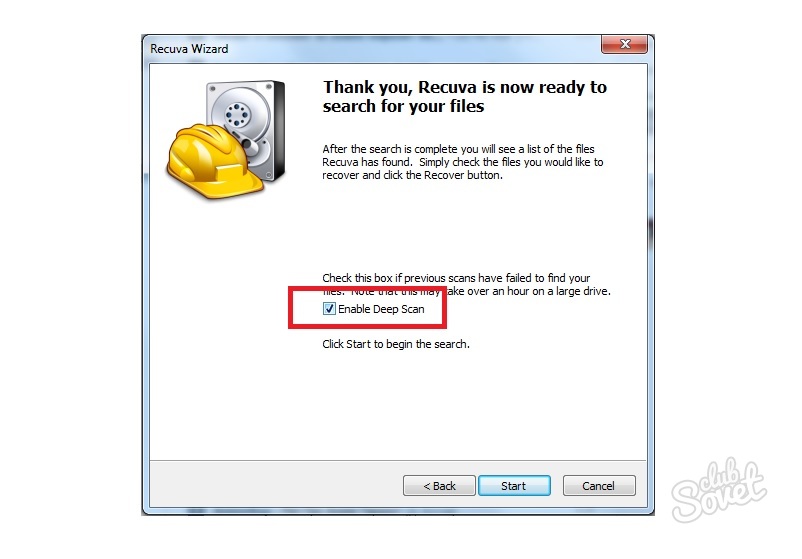
Запишите все, что вы можете вспомнить о проблеме и обстоятельствах, а также подробную информацию о файлах, которые нужно восстановить.
Свяжитесь с нами сейчас по телефону (3822) 97-77-69
Существует несколько видов неисправностей флеш накопителей:
Физические повреждения
К повреждениям данного типа относятся любые, внешне заметные, повреждения, а именно: повреждения корпуса, изменения геометрии раъема и т.д.
Электрические повреждения
Эти повреждения возникают из-за нестабильного питания, плохого контакта разъема и выхода из строя электрических элементов накопителя. Для такого рода повреждений характерно отсутствие внешних физических повреждений, но при этом Flash-накопитель не определяется системой. В большинстве случаев такие повреждения связаны с выходом из строя контроллера накопителя и цепей питания, а сама информация, хранящаяся в микросхемах памяти, остается целой.
Разрушение внутренней структуры
Данный тип повреждений наиболее характерен для носителей, основанных на Flash памяти. При разрушении внутренней структуры накопитель определяется с неправильной емкостью или вообще не определяется системой. Внутренняя структура и схема ее работы очень сложна. Как уже говорилось, в большинстве случаев Flash накопители работают под управлением собственного контроллера-процессора, который работает по определенному алгоритму. Стоимость патентов на использование уже известных алгоритмов чрезвычайно высока, поэтому каждая фирма-производитель таких носителей старается создать свой алгоритм внутренней работы и получить на него патент. Таким образом, к настоящему времени сложилось огромное многообразие алгоритмов внутренней работы накопителей и даже у одной фирмы-производителя может быть несколько таких алгоритмов (например, свой алгоритм для каждой модельной линии). Это усложняет восстановление flash карт.
При разрушении внутренней структуры накопитель определяется с неправильной емкостью или вообще не определяется системой. Внутренняя структура и схема ее работы очень сложна. Как уже говорилось, в большинстве случаев Flash накопители работают под управлением собственного контроллера-процессора, который работает по определенному алгоритму. Стоимость патентов на использование уже известных алгоритмов чрезвычайно высока, поэтому каждая фирма-производитель таких носителей старается создать свой алгоритм внутренней работы и получить на него патент. Таким образом, к настоящему времени сложилось огромное многообразие алгоритмов внутренней работы накопителей и даже у одной фирмы-производителя может быть несколько таких алгоритмов (например, свой алгоритм для каждой модельной линии). Это усложняет восстановление flash карт.
Физические особенности Flash памяти отрицательно сказываются на надежности носителя. Излишняя интенсивность использования носителей на Flash памяти приводит к появлению сбоев в их работе.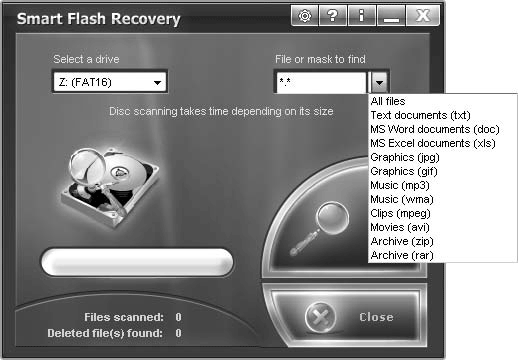 К сожалению, неисправности внутренней структуры, из-за обилия алгоритмов работы, в большинстве случаев требуют индивидуального подхода и являются наиболее трудоемкими. При таких нарушениях приходится снимать микросхемы памяти, считывать их и анализировать внутренний алгоритм работы, после выявления этого алгоритма требуется настройка специализированного программного обеспечения, а в некоторых случаях и написание дополнительных модулей для восстановления информации на флешке. Только после этого возможно создание корректного файла-образа, из которого уже можно восстановление данных с флешки.
К сожалению, неисправности внутренней структуры, из-за обилия алгоритмов работы, в большинстве случаев требуют индивидуального подхода и являются наиболее трудоемкими. При таких нарушениях приходится снимать микросхемы памяти, считывать их и анализировать внутренний алгоритм работы, после выявления этого алгоритма требуется настройка специализированного программного обеспечения, а в некоторых случаях и написание дополнительных модулей для восстановления информации на флешке. Только после этого возможно создание корректного файла-образа, из которого уже можно восстановление данных с флешки.
Логические повреждения
Для этого типа повреждения данных характерно то, что сам накопитель остается в рабочем состоянии, определяется системой и, возможно, видна часть информации. Логические повреждения данных могут возникнуть при сбоях питающих напряжений, плохого контакта разъема (как и в предыдущем случае), а также, сбоях операционной системы. К этому типу повреждений можно отнести и форматирование или удаление данных, которые затем понадобились и вследствие чего нужно срочное восстановление флешки.
Как установить TWRP на Android-смартфон за несколько простых шагов
Quick Links
- Почему делает TWRP предпочтительным пользовательским выбором восстановления для моддеров
- TWRP для популярных смартфонов Android
- Как установить TWRP на любое устройство Android
- Различные функции и функции TWRP
TeamWin Recovery Project, более известный под аббревиатурой TWRP, является самым популярным специализированным решением для восстановления устройств Android. Для тех, кто не знает, TWRP заменяет среду восстановления по умолчанию, поставляемую с вашим устройством, поэтому вы можете рутировать свое устройство через Magisk, прошивать пользовательские ПЗУ и ядра, создавать полные резервные копии и так далее.
Если вам интересно, как установить TWRP на ваше устройство, это руководство поможет вам в этом.
 Если вы не видите свое устройство в списке или видите неуместную ссылку, отправьте сообщение Skanda Hazarika (SkandaH на форумах) с информацией об устройстве.
Если вы не видите свое устройство в списке или видите неуместную ссылку, отправьте сообщение Skanda Hazarika (SkandaH на форумах) с информацией об устройстве.Почему TWRP является предпочтительным выбором пользовательского восстановления для моддеров
Одной из причин, по которой моддеры Android доверяют TWRP, является его активная разработка и поддержка широкого спектра устройств, при этом новые устройства регулярно добавляются в официальный список сборок. Благодаря открытому исходному коду проекта разработчики вторичного рынка также могут неофициально портировать TWRP на многие другие устройства. Внутренняя структура кастомного рекавери довольно модульная, поэтому вы можете найти многочисленные форки, а также дополнительные улучшения функциональности, такие как моды с двойной загрузкой на основе TWRP.
ОТКАЗ ОТ ОТВЕТСТВЕННОСТИ: Замена стокового рекавери на TWRP обычно требует разблокированного загрузчика, что может привести к аннулированию гарантии на устройство.
 Это также может сделать устройство нестабильным или, если это не сделано должным образом, может полностью заблокировать устройство. XDA и автор не несут никакой ответственности за ваше устройство. Устанавливайте TWRP на свой страх и риск и только если понимаете что делаете!
Это также может сделать устройство нестабильным или, если это не сделано должным образом, может полностью заблокировать устройство. XDA и автор не несут никакой ответственности за ваше устройство. Устанавливайте TWRP на свой страх и риск и только если понимаете что делаете!TWRP для популярных Android-смартфонов
Вы уже разблокировали загрузчик своего устройства? Хотите сделать первый шаг на пути к послепродажному развитию? Перейдите в следующий раздел, чтобы начать путешествие. Вы должны найти руководства по установке TWRP для конкретных устройств для последних флагманских моделей от каждого крупного OEM-производителя ниже.
Асус
Информацию о других устройствах Asus можно найти в разделе Asus на нашем форуме. Вы должны быть в состоянии найти аналогичные тонко настроенные руководства для вашего устройства на подфорумах устройств. Вы также можете следовать общему руководству по установке TWRP из этого руководства.
Гугл
Информацию о других устройствах Google можно найти в разделе Google на нашем форуме.
 Вы должны быть в состоянии найти аналогичные тонко настроенные руководства для вашего устройства на подфорумах устройств. Вы также можете следовать общему руководству по установке TWRP из этого руководства.
Вы должны быть в состоянии найти аналогичные тонко настроенные руководства для вашего устройства на подфорумах устройств. Вы также можете следовать общему руководству по установке TWRP из этого руководства.Моторола
Для получения информации о других устройствах Motorola посетите раздел Motorola на нашем форуме. Вы должны быть в состоянии найти аналогичные тонко настроенные руководства для вашего устройства на подфорумах устройств. Вы также можете следовать общему руководству по установке TWRP из этого руководства.
OnePlus
Информацию о других устройствах OnePlus см. в разделе OnePlus на наших форумах. Вы должны быть в состоянии найти аналогичные тонко настроенные руководства для вашего устройства на подфорумах устройств. Вы также можете следовать общему руководству по установке TWRP из этого руководства.
Самсунг
Для получения информации о других устройствах Samsung посетите раздел Samsung на нашем форуме. Вы должны быть в состоянии найти аналогичные тонко настроенные руководства для вашего устройства на подфорумах устройств.
 Вы также можете следовать общему руководству по установке TWRP из этого руководства.
Вы также можете следовать общему руководству по установке TWRP из этого руководства.Сони
Информацию о других устройствах Sony Xperia можно найти в разделе Sony на нашем форуме. Вы должны быть в состоянии найти аналогичные тонко настроенные руководства для вашего устройства на подфорумах устройств. Вы также можете следовать общему руководству по установке TWRP из этого руководства.
Сяоми
Другие устройства под брендами Mi, Redmi и Poco можно найти в разделе Xiaomi на нашем форуме. Вы должны быть в состоянии найти аналогичные тонко настроенные руководства для вашего устройства на подфорумах устройств. Вы также можете следовать общему руководству по установке TWRP из этого руководства.
Как установить TWRP на любое устройство Android
Перед началом работы с TWRP убедитесь, что:
- У вас есть доступ к ПК/Mac/Chromebook с установленными ADB и Fastboot.
- На вашем устройстве перейдите в Настройки -> Об устройстве и найдите номер сборки .
 Нажмите на него 7 раз, чтобы включить параметры разработчика. Вернитесь в меню Настройки и найдите запись Параметры разработчика (в более старых версиях Android) или нажмите Система -> Расширенные и перейдите в Параметры разработчика . Наконец, включите отладку по USB .
Нажмите на него 7 раз, чтобы включить параметры разработчика. Вернитесь в меню Настройки и найдите запись Параметры разработчика (в более старых версиях Android) или нажмите Система -> Расширенные и перейдите в Параметры разработчика . Наконец, включите отладку по USB .
- На вашем устройстве перейдите в Настройки -> Об устройстве и найдите номер сборки .
- Загрузчик целевого Android-устройства разблокирован.
- Для устройств Samsung разблокировка загрузчика отключит KNOX.
Шаг 1: Загрузка TWRP для вашего устройства
Давайте начнем с загрузки соответствующего образа TWRP для вашего устройства. Вы можете найти список официально поддерживаемых устройств, перейдя по ссылке ниже.
Скачать TWRP
Как упоминалось ранее, вы также можете найти неофициальные сборки TWRP для вашего устройства на наших форумах.
Шаг 2: Прошивка TWRP
Поскольку TWRP заменяет стандартный образ восстановления вашего устройства, процесс установки зависит от схемы разделов целевого устройства.
 Пользователи могут легко проверить это, выполнив следующую команду в оболочке ADB или приложении эмулятора терминала:
Пользователи могут легко проверить это, выполнив следующую команду в оболочке ADB или приложении эмулятора терминала:getprop ro.build.ab_updateЭто вернет «true», если устройство поддерживает разделы A/B. На устаревших устройствах только для A вывод должен быть пустым.
Случай I: Устройства со схемой разделов только A
Если у вас есть устройство, которое по-прежнему использует схему разделов только A, вы сможете напрямую заменить стандартный образ восстановления на TWRP через Fastboot.
- Скопируйте образ TWRP в подходящее место на вашем ПК. Вы даже можете поместить его в папку, где находится двоичный файл Fastboot.
- На ПК откройте командную строку/терминал и введите:
adb reboot bootloader - Переименуйте образ TWRP в
twrp.imgи введите:fastboot flash recovery twrp.img
fastboot reboot- Многие устройства автоматически заменяют кастомное рекавери во время первой загрузки.
 Чтобы предотвратить это, выполните поиск, чтобы найти правильную комбинацию клавиш для вашего устройства, чтобы войти в режим восстановления. После ввода
Чтобы предотвратить это, выполните поиск, чтобы найти правильную комбинацию клавиш для вашего устройства, чтобы войти в режим восстановления. После ввода fastboot reboot, удерживайте комбинацию клавиш и загрузитесь в TWRP. - Вы также можете попытаться временно загрузить загруженный образ, используя следующую команду:
fastboot boot twrp.img - После загрузки TWRP TWRP исправит стандартное ПЗУ, чтобы предотвратить его замену TWRP. Если вы не выполните этот шаг, вам придется повторить установку.
- Многие устройства автоматически заменяют кастомное рекавери во время первой загрузки.
- Поздравляем! Теперь TWRP успешно установлен на вашем устройстве.
Опытные пользователи также могут установить пользовательское восстановление без использования ПК, но для этого процесса требуется root-доступ. Для этого загрузите соответствующий файл образа TWRP на свой телефон, переименуйте его в twrp.img и поместите в корень внутреннего хранилища (/sdcard). Запустите следующие команды через оболочку adb или приложение эмулятора терминала:
su
dd if=/sdcard/twrp. img of=/dev/block/bootdevice/by-name/recovery
img of=/dev/block/bootdevice/by-name/recovery В некоторых редких случаях на вашем устройстве нет отдельного раздела восстановления. Вместо этого восстановление является частью загрузочного образа. Сопровождающие TWRP для таких устройств могут использовать другой раздел в качестве среды восстановления. В результате вышеупомянутый процесс перепрошивки может потребовать некоторой настройки на этих устройствах.
Вариант II: Устройства со схемой разделения A/B
В случае устройства со схемой разделов A/B среда восстановления объединяется с загрузочным образом. Из-за такой конструкции вам необходимо сначала временно загрузить TWRP, а затем выполнить более постоянную установку в пользовательской среде восстановления.
- Скопируйте образ TWRP в подходящее место на вашем ПК. Вы даже можете поместить его в папку, где находится двоичный файл Fastboot.
- На ПК откройте командную строку/терминал и введите:
adb reboot bootloader - Переименуйте образ TWRP в
twrp.и введите следующее для временной загрузки: img
img fastboot boot twrp.img - 6
- 6
- Скопируйте файл twrp.img на устройство:
adb push twrp.img /sdcard - Перейдите в расширенное меню TWRP и нажмите «Установить Recovery Ramdisk»:
- Выберите файл twrp.img из внутренней памяти устройства.
- Проведите по экрану, чтобы установить, а затем перезагрузите компьютер.
- Поздравляю! Теперь TWRP успешно установлен на вашем устройстве.
Специальный чехол: Samsung
Устройства Samsung Galaxy
не имеют традиционного интерфейса Fastboot, поэтому процесс установки TWRP на них совершенно другой.
- Загрузите и распакуйте Odin (Samsung Flash Tool) на свой компьютер.
- Загрузите на свой компьютер *.tar-образ TWRP для целевого устройства.
- Перезагрузка в режим загрузки. Откройте Odin на своем ПК и запустите этот tar-файл в слот [AP].
- Удерживайте комбинацию клавиш режима восстановления (обычно увеличение громкости и питание), пока мигает Odin, пока вы не окажетесь в среде TWRP.

- После того, как вы войдете в систему, вам может понадобиться прошить Multidisabler, чтобы полупостоянно отключить ряд функций и служб защиты устройства, которые становятся проблематичными на модифицированном устройстве.
- Поздравляю! Теперь TWRP успешно установлен на вашем устройстве.
Шаг 4: Проверка
Последний шаг — убедиться, что пользовательское восстановление работает правильно. Используйте комбинацию клавиш для конкретного устройства или команду
adb reboot recoveryна уже работающем устройстве, чтобы загрузиться в режиме восстановления. Если вы видите меню, подобное показанному ниже, это означает, что вы успешно установили TWRP. Отличная работа!Наконец, обязательно загрузите официальное приложение для пользовательского проекта восстановления из Google Play. Приложение сообщит вам, когда будут доступны новые версии кастомного рекавери. Это также позволит вам загрузить последнюю версию прямо с вашего устройства, если у вас есть root-доступ.

Официальное приложение TWRP
Разработчик: Team Win LLCСкачать
Различные функции и возможности в TWRP
Хорошо, вы успешно установили TWRP на свой Android-смартфон. Что теперь? Когда вы загружаетесь в TWRP в первый раз, это может показаться довольно пугающим. Вы увидите массу вариантов, и важно знать, что вы делаете. Вы же не хотите по ошибке стереть системный раздел и остаться без ОС для загрузки! Вот несколько кратких объяснений того, что делает каждая опция в TWRP и почему/когда вам нужно ее использовать.
Установить
Это первая опция, которую вы видите, как только вы находитесь в TWRP, и, вероятно, это основная причина, по которой вы даже установили собственное восстановление. Основная цель пользовательского восстановления, такого как TWRP, — прошить zip-файлы или файлы img. Это может быть пользовательское ПЗУ, настройка, собственное ядро или пакет, такой как Magisk, для рутирования вашего устройства.
 При выборе этой опции вы увидите список файлов и папок в памяти вашего телефона.
При выборе этой опции вы увидите список файлов и папок в памяти вашего телефона.2 изображения
Здесь вы можете выбрать zip-файл, который хотите прошить, и установить его. Если вы хотите установить файл img, такой как ядро или другое рекавери, выберите Опция «Установить образ » справа внизу. Вы даже можете переключаться между несколькими вариантами хранения, такими как внутренняя память вашего телефона, внешняя SD-карта или даже USB-накопитель, подключенный через OTG, в зависимости от того, где хранится ваш файл.
Протрите
По сути, это вариант сброса устройства к заводским настройкам, но с детальным контролем. Вы можете стереть определенные части вашего устройства из этого раздела, такие как кеш, данные и т. Д. Как правило, вам необходимо стереть свое устройство с помощью этой опции перед установкой пользовательского ПЗУ. Вы можете узнать больше о том, какие именно разделы вам нужно стереть, перейдя к нашему руководству по установке пользовательского ПЗУ.

2 изображения
Будьте осторожны с тем, что вы здесь вытираете. Если вы не знаете, что делаете, вы можете в конечном итоге стереть системный раздел и остаться без какой-либо установленной ОС или стереть внутреннюю память и потерять свои фотографии и файлы.
Резервное копирование
Это довольно просто. Вы можете сделать резервную копию всего смартфона с помощью опции резервного копирования. Это один из лучших способов сделать резервную копию вашего телефона Android, поскольку он включает в себя все, от настройки домашнего экрана до контактов, сообщений, приложений и данных приложений. По сути, он клонирует ваш телефон таким, какой он есть, и создает файл резервной копии, который можно восстановить, если вы в конечном итоге заблокируете свое устройство.
2 изображения
Всегда полезно сделать полную резервную копию телефона через TWRP, прежде чем что-то менять. Вы даже можете создать резервную копию своего раздела EFS отсюда, что несколько раз спасло меня, когда я потерял свой IMEI после прошивки нового ПЗУ несколько лет назад.
 Вы можете сделать резервную копию во внутренней памяти, на внешней SD-карте или на USB-накопителе с помощью параметра Select Storage .
Вы можете сделать резервную копию во внутренней памяти, на внешней SD-карте или на USB-накопителе с помощью параметра Select Storage .Восстановить
Если у вас есть резервная копия TWRP, которую вы сделали ранее, вы можете восстановить ее из этого раздела. Если вы когда-нибудь столкнетесь с загрузочной петлей или столкнетесь с проблемами после внесения каких-либо изменений в свой телефон, вы можете восстановить резервную копию, чтобы все исправить.
Крепление
В каждом телефоне есть определенные разделы, в которых хранятся соответствующие данные. Есть системный раздел, где установлена ваша ОС, раздел данных, где хранятся все ваши файлы, раздел кэша, где хранятся кэшированные данные и т. д. Этот раздел позволяет вам монтировать или отключать эти разделы внутри TWRP. Проще говоря, вы можете решить, хотите ли вы, чтобы определенные разделы на вашем устройстве были доступны через TWRP.
Например, если вы смонтируете раздел данных, вы сможете просматривать и вносить изменения в файлы, хранящиеся на вашем устройстве.
 Если вы отключите раздел данных, TWRP не сможет получить доступ к вашему хранилищу. Если вы подключили внешний USB-накопитель через OTG для прошивания файлов или сделали его резервную копию/восстановление, вам сначала нужно будет смонтировать его через этот раздел, выбрав пункт Опция USB-OTG . Вы также можете включить/отключить MTP отсюда. если MTP включен, вы можете получить доступ к внутренней памяти вашего телефона, находясь в самом TWRP, когда он подключен к ПК.
Если вы отключите раздел данных, TWRP не сможет получить доступ к вашему хранилищу. Если вы подключили внешний USB-накопитель через OTG для прошивания файлов или сделали его резервную копию/восстановление, вам сначала нужно будет смонтировать его через этот раздел, выбрав пункт Опция USB-OTG . Вы также можете включить/отключить MTP отсюда. если MTP включен, вы можете получить доступ к внутренней памяти вашего телефона, находясь в самом TWRP, когда он подключен к ПК.Настройки
Эта панель аналогична меню настроек на Android. Вы можете изменить различные функции, такие как часовой пояс и формат, интенсивность вибрации, ориентацию и стиль панели навигации, яркость экрана и язык внутри TWRP.
5 изображений
Некоторые неофициальные версии TWRP, такие как Orange Fox Recovery, даже имеют возможность менять темы на вкладке «Настройки».
Расширенный
Раздел «Дополнительно» в меню TWRP дает вам возможность копировать журналы, если есть определенные коды ошибок, которыми вы хотите поделиться позже.

2 изображения
Вы также можете получить доступ к терминалу отсюда, загружать приложения и файлы через ADB, а также использовать встроенный файловый менеджер, если вы хотите внести изменения в некоторые файлы. Здесь также есть возможность разбить SD-карту на разделы.
Перезагрузка
После того, как вы записали файл или завершили любую работу, для которой вы загрузились в TWRP, вы можете перезагрузиться в систему отсюда или выбрать выключение устройства.
У вас также есть два других варианта. Первый — перезагрузиться обратно в рекавери, а второй — перезагрузиться в загрузчик, который, по сути, переводит ваш телефон в режим быстрой загрузки. Это полезно, если вы хотите что-то прошить через fastboot на вашем ПК.
Мы надеемся, что это руководство не только укажет вам правильные темы для установки TWRP на ваше устройство, но также предоставит общие инструкции по установке TWRP, которые можно применять для подавляющего большинства устройств Android в целом.
 Мы будем обновлять это руководство, добавляя ссылки на другие руководства для конкретных телефонов, так что проверяйте его снова в будущем!
Мы будем обновлять это руководство, добавляя ссылки на другие руководства для конкретных телефонов, так что проверяйте его снова в будущем!Резервное копирование данных FlashRecover Powered by Cohesity
Выберите свой регион
Выберите свой регион
Обзор
Преимущества
Тематические исследования
Ресурсы
Обзор
- Обзор
- Преимущества
- Тематические исследования
- Ресурсы
Используйте Modern Data Experience™ для резервного копирования
Защитите свои инвестиции в ЦОД на будущее и органично интегрируйте их с общедоступным облаком.
 Pure FlashRecover™, Powered by Cohesity® сочетает в себе унифицированную быструю файловую и объектную платформу Pure FlashBlade® с передовым программным обеспечением Cohesity DataProtect для обеспечения новых уровней производительности, простоты и масштабирования для дальнейшего успеха организаций, управляемых данными. Ознакомьтесь с мнением ESG о FlashRecover.
Pure FlashRecover™, Powered by Cohesity® сочетает в себе унифицированную быструю файловую и объектную платформу Pure FlashBlade® с передовым программным обеспечением Cohesity DataProtect для обеспечения новых уровней производительности, простоты и масштабирования для дальнейшего успеха организаций, управляемых данными. Ознакомьтесь с мнением ESG о FlashRecover.Испытайте надежную непрерывность бизнеса
Соблюдайте самые строгие соглашения об уровне обслуживания по восстановлению и защищайте свои данные, где бы они ни находились. Воспользуйтесь высокой пропускной способностью и меньшей задержкой Pure FlashBlade, интегрированной с инновациями резервного копирования от программного обеспечения Cohesity DataProtect.
Узнать о быстром восстановлении
Узнать о быстром восстановлении
Минимальная совокупная стоимость владения резервным копированием
Независимое масштабирование вычислительных ресурсов и хранилища и эффективное использование хранилища с помощью глобальной дедупликации.
 Вы можете купить то, что вам нужно сегодня, и масштабировать по мере необходимости. Реализуйте простоту развертывания, эксплуатации и единой поддержки.
Вы можете купить то, что вам нужно сегодня, и масштабировать по мере необходимости. Реализуйте простоту развертывания, эксплуатации и единой поддержки.Современные возможности резервного копирования
Воспользуйтесь преимуществами основного хранилища на флэш-дисках в своей среде резервного копирования и восстановления. Используйте FlashRecover для удовлетворения современных потребностей в резервном копировании, включая встроенную интеграцию с облаком.
Блог объявлений
Блог объявлений
Защитите свои инвестиции
Защитите свои инвестиции в будущем с помощью унифицированного быстрого файла и объекта Pure FlashBlade для ускорения резервного копирования и восстановления. Используйте консолидацию рабочей нагрузки для получения конкурентного преимущества.
Узнать о FlashBlade
Узнать о FlashBlade
Доступность продуктов и программ зависит от региона.

- У вас есть доступ к ПК/Mac/Chromebook с установленными ADB и Fastboot.


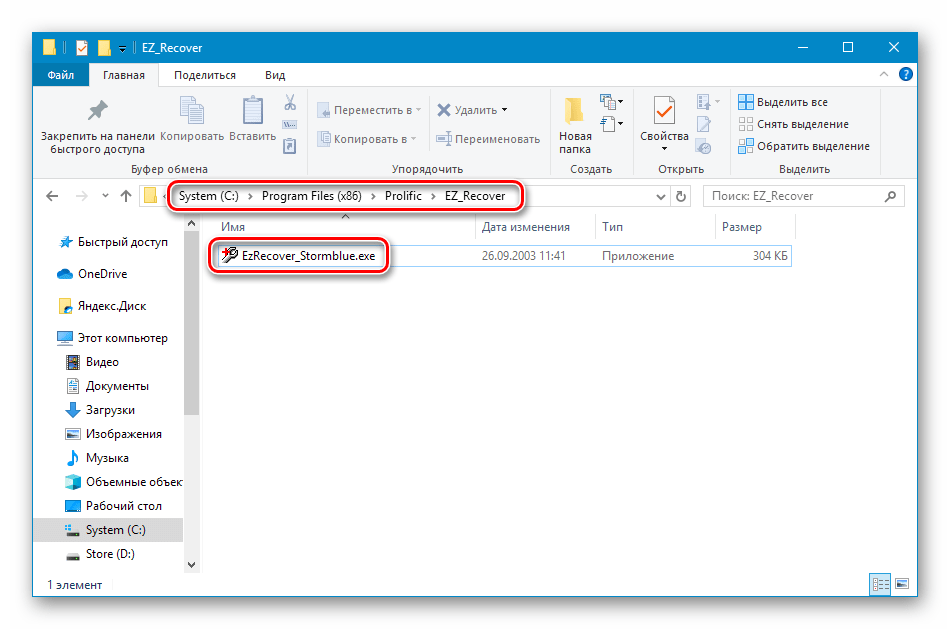 В исправном флеш-накопителе такие ячейки помечаются как неиспользуемые и пропускаются при адресации, а данные записываются со смещением. Соответственно, если при восстановлении данных с флешки не составить полный список подобных ячеек, нарушится вся адресация, и конечный образ накопителя получить не удастся.
В исправном флеш-накопителе такие ячейки помечаются как неиспользуемые и пропускаются при адресации, а данные записываются со смещением. Соответственно, если при восстановлении данных с флешки не составить полный список подобных ячеек, нарушится вся адресация, и конечный образ накопителя получить не удастся. В последнее время все чаще применяется динамический XOR, при использовании которого шаблон преобразования каждого последующего блока зависит от содержимого предыдущего блока. Задача инженера при восстановлении данных определить шаблон XOR-преобразования либо вычислить алгоритм формирования XOR-шаблона и устранить данное преобразование в дампах микросхем.
В последнее время все чаще применяется динамический XOR, при использовании которого шаблон преобразования каждого последующего блока зависит от содержимого предыдущего блока. Задача инженера при восстановлении данных определить шаблон XOR-преобразования либо вычислить алгоритм формирования XOR-шаблона и устранить данное преобразование в дампах микросхем. Необходимо в данном случае учитывать размер страницы и блока, с которыми работает контроллер, а также выстроить правильный порядок объединения дампов, чтобы данные в итоге были в правильной последовательности.
Необходимо в данном случае учитывать размер страницы и блока, с которыми работает контроллер, а также выстроить правильный порядок объединения дампов, чтобы данные в итоге были в правильной последовательности.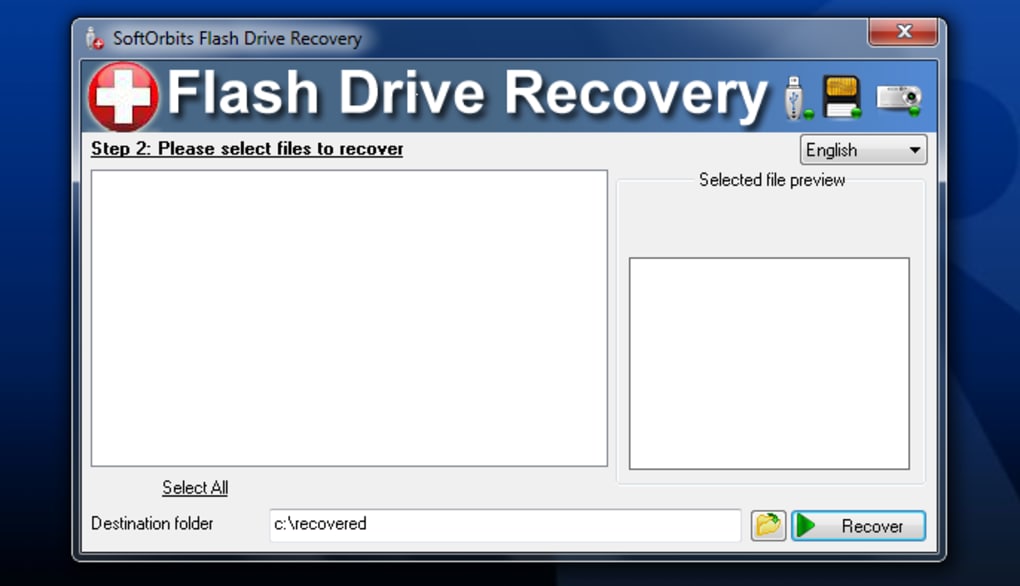 Определив правильный алгоритм транслятора либо выстроив алгоритм трансляции по маркеру, мы получаем конечный дамп с правильно выстроенными блоками данных и можем получить доступ к файлам и папкам пользовательских данных.
Определив правильный алгоритм транслятора либо выстроив алгоритм трансляции по маркеру, мы получаем конечный дамп с правильно выстроенными блоками данных и можем получить доступ к файлам и папкам пользовательских данных. Если вы не видите свое устройство в списке или видите неуместную ссылку, отправьте сообщение Skanda Hazarika (SkandaH на форумах) с информацией об устройстве.
Если вы не видите свое устройство в списке или видите неуместную ссылку, отправьте сообщение Skanda Hazarika (SkandaH на форумах) с информацией об устройстве. Это также может сделать устройство нестабильным или, если это не сделано должным образом, может полностью заблокировать устройство. XDA и автор не несут никакой ответственности за ваше устройство. Устанавливайте TWRP на свой страх и риск и только если понимаете что делаете!
Это также может сделать устройство нестабильным или, если это не сделано должным образом, может полностью заблокировать устройство. XDA и автор не несут никакой ответственности за ваше устройство. Устанавливайте TWRP на свой страх и риск и только если понимаете что делаете! Вы должны быть в состоянии найти аналогичные тонко настроенные руководства для вашего устройства на подфорумах устройств. Вы также можете следовать общему руководству по установке TWRP из этого руководства.
Вы должны быть в состоянии найти аналогичные тонко настроенные руководства для вашего устройства на подфорумах устройств. Вы также можете следовать общему руководству по установке TWRP из этого руководства. Вы также можете следовать общему руководству по установке TWRP из этого руководства.
Вы также можете следовать общему руководству по установке TWRP из этого руководства.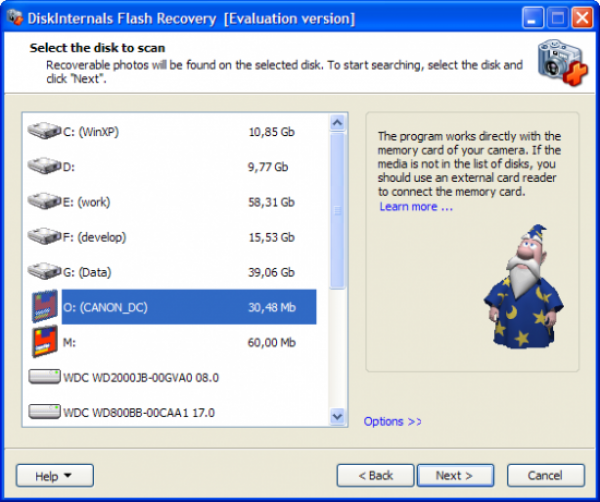 Нажмите на него 7 раз, чтобы включить параметры разработчика. Вернитесь в меню Настройки и найдите запись Параметры разработчика (в более старых версиях Android) или нажмите Система -> Расширенные и перейдите в Параметры разработчика . Наконец, включите отладку по USB .
Нажмите на него 7 раз, чтобы включить параметры разработчика. Вернитесь в меню Настройки и найдите запись Параметры разработчика (в более старых версиях Android) или нажмите Система -> Расширенные и перейдите в Параметры разработчика . Наконец, включите отладку по USB .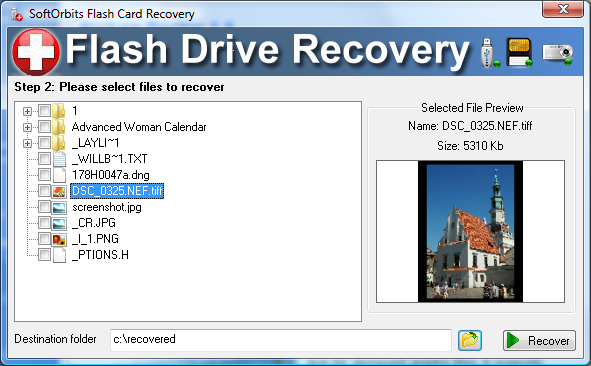 Пользователи могут легко проверить это, выполнив следующую команду в оболочке ADB или приложении эмулятора терминала:
Пользователи могут легко проверить это, выполнив следующую команду в оболочке ADB или приложении эмулятора терминала: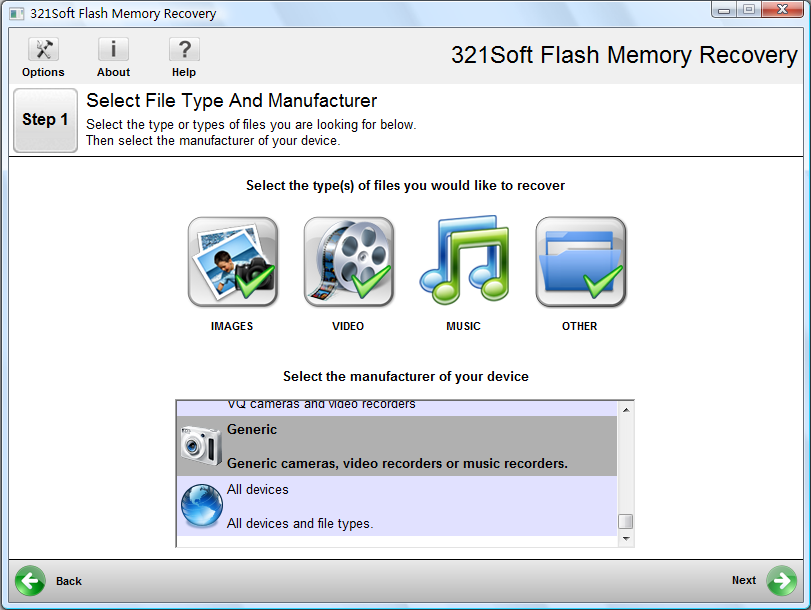 Чтобы предотвратить это, выполните поиск, чтобы найти правильную комбинацию клавиш для вашего устройства, чтобы войти в режим восстановления. После ввода
Чтобы предотвратить это, выполните поиск, чтобы найти правильную комбинацию клавиш для вашего устройства, чтобы войти в режим восстановления. После ввода  img of=/dev/block/bootdevice/by-name/recovery
img of=/dev/block/bootdevice/by-name/recovery  img
img 

 При выборе этой опции вы увидите список файлов и папок в памяти вашего телефона.
При выборе этой опции вы увидите список файлов и папок в памяти вашего телефона.
 Вы можете сделать резервную копию во внутренней памяти, на внешней SD-карте или на USB-накопителе с помощью параметра Select Storage .
Вы можете сделать резервную копию во внутренней памяти, на внешней SD-карте или на USB-накопителе с помощью параметра Select Storage . Если вы отключите раздел данных, TWRP не сможет получить доступ к вашему хранилищу. Если вы подключили внешний USB-накопитель через OTG для прошивания файлов или сделали его резервную копию/восстановление, вам сначала нужно будет смонтировать его через этот раздел, выбрав пункт Опция USB-OTG . Вы также можете включить/отключить MTP отсюда. если MTP включен, вы можете получить доступ к внутренней памяти вашего телефона, находясь в самом TWRP, когда он подключен к ПК.
Если вы отключите раздел данных, TWRP не сможет получить доступ к вашему хранилищу. Если вы подключили внешний USB-накопитель через OTG для прошивания файлов или сделали его резервную копию/восстановление, вам сначала нужно будет смонтировать его через этот раздел, выбрав пункт Опция USB-OTG . Вы также можете включить/отключить MTP отсюда. если MTP включен, вы можете получить доступ к внутренней памяти вашего телефона, находясь в самом TWRP, когда он подключен к ПК.
 Мы будем обновлять это руководство, добавляя ссылки на другие руководства для конкретных телефонов, так что проверяйте его снова в будущем!
Мы будем обновлять это руководство, добавляя ссылки на другие руководства для конкретных телефонов, так что проверяйте его снова в будущем! Pure FlashRecover™, Powered by Cohesity® сочетает в себе унифицированную быструю файловую и объектную платформу Pure FlashBlade® с передовым программным обеспечением Cohesity DataProtect для обеспечения новых уровней производительности, простоты и масштабирования для дальнейшего успеха организаций, управляемых данными. Ознакомьтесь с мнением ESG о FlashRecover.
Pure FlashRecover™, Powered by Cohesity® сочетает в себе унифицированную быструю файловую и объектную платформу Pure FlashBlade® с передовым программным обеспечением Cohesity DataProtect для обеспечения новых уровней производительности, простоты и масштабирования для дальнейшего успеха организаций, управляемых данными. Ознакомьтесь с мнением ESG о FlashRecover.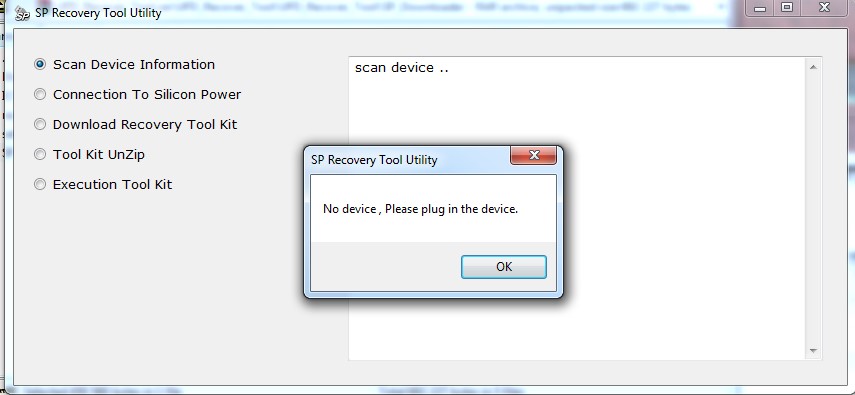 Вы можете купить то, что вам нужно сегодня, и масштабировать по мере необходимости. Реализуйте простоту развертывания, эксплуатации и единой поддержки.
Вы можете купить то, что вам нужно сегодня, и масштабировать по мере необходимости. Реализуйте простоту развертывания, эксплуатации и единой поддержки.
